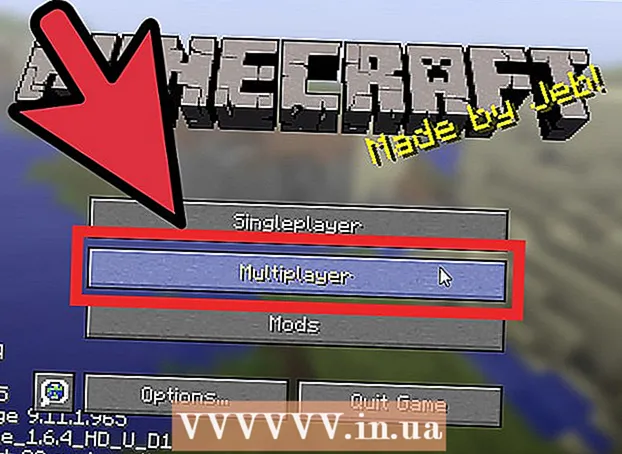Autorius:
Tamara Smith
Kūrybos Data:
21 Sausio Mėn 2021
Atnaujinimo Data:
1 Liepos Mėn 2024

Turinys
- Žengti
- 1 dalis iš 2: Garso pavyzdžių importavimas
- 2 dalis iš 2: Atsisiųskite garso pavyzdžius iš „FL Studio“
- Patarimai
- Įspėjimai
Šiame straipsnyje parodyta, kaip į „FL Studio“ importuoti garso pavyzdžius, pvz., Naujus instrumentus ar efektus. Jei neturite savo garso pavyzdžių, galite juos atsisiųsti iš „FL Studio“ svetainės.
Žengti
1 dalis iš 2: Garso pavyzdžių importavimas
 Atidarykite „FL Studio“. Piktograma yra juoda su oranžine morkomis.
Atidarykite „FL Studio“. Piktograma yra juoda su oranžine morkomis. - Jei neturite pavyzdžių, kuriuos galėtumėte patys importuoti, galite juos nusipirkti iš „FL Studio“ kūrėjų svetainės.
 Spustelėkite skirtuką Parinktys. Šią parinktį rasite viršutiniame kairiajame „FL Studio“ kampe.
Spustelėkite skirtuką Parinktys. Šią parinktį rasite viršutiniame kairiajame „FL Studio“ kampe.  Spustelėkite Bendrieji nustatymai. Tai yra išskleidžiamojo meniu „Parinktys“ viršuje.
Spustelėkite Bendrieji nustatymai. Tai yra išskleidžiamojo meniu „Parinktys“ viršuje.  Spustelėkite skirtuką Failas. Tai yra nustatymų lango viršuje.
Spustelėkite skirtuką Failas. Tai yra nustatymų lango viršuje.  Spustelėkite tuščią aplanką, esantį antraštėje „Naršyti papildomus paieškos aplankus“. Tuščius aplankus rasite kairėje lango pusėje. Paspaudę ant jo, atsidarys langas, kuriame galėsite pasirinkti pavyzdžių aplanką.
Spustelėkite tuščią aplanką, esantį antraštėje „Naršyti papildomus paieškos aplankus“. Tuščius aplankus rasite kairėje lango pusėje. Paspaudę ant jo, atsidarys langas, kuriame galėsite pasirinkti pavyzdžių aplanką.  Spustelėkite aplanką su garso pavyzdžiais. Priklausomai nuo aplanko vietos, turite spustelėti keletą aplankų, kad patektumėte į teisingą aplanką.
Spustelėkite aplanką su garso pavyzdžiais. Priklausomai nuo aplanko vietos, turite spustelėti keletą aplankų, kad patektumėte į teisingą aplanką. - Pvz., Jei aplankas pavyzdžiai yra aplanke Dokumentai („Windows“), gali tekti pirmiausia spustelėti „Darbalaukis“, tada spustelėkite „Dokumentai“, tada spustelėkite aplanką „Pavyzdžiai“.
 Spustelėkite Gerai. Šis mygtukas yra lango apačioje. Pavyzdinis aplankas dabar importuotas. Dabar „FL Studio“ kairėje pusėje esančiame parinkčių stulpelyje turėtumėte pamatyti vietą tuo pačiu pavadinimu, kaip ir jūsų aplankų pavyzdžiai. Čia galite pasiekti visus importuotus pavyzdžius kurdami dainą.
Spustelėkite Gerai. Šis mygtukas yra lango apačioje. Pavyzdinis aplankas dabar importuotas. Dabar „FL Studio“ kairėje pusėje esančiame parinkčių stulpelyje turėtumėte pamatyti vietą tuo pačiu pavadinimu, kaip ir jūsų aplankų pavyzdžiai. Čia galite pasiekti visus importuotus pavyzdžius kurdami dainą.
2 dalis iš 2: Atsisiųskite garso pavyzdžius iš „FL Studio“
 Eikite į „FL Studio“ kūrėjų svetainę. Tai yra https://www.image-line.com/. Ši nuoroda pateks į „Image Line“ pagrindinį puslapį.
Eikite į „FL Studio“ kūrėjų svetainę. Tai yra https://www.image-line.com/. Ši nuoroda pateks į „Image Line“ pagrindinį puslapį. - Jei dar nesate prisijungę prie „FL Studio“ paskyros, prisijunkite dabar, viršutiniame dešiniajame puslapio kampe spustelėdami „Prisijungti“, tada įveskite savo el. Pašto adresą ir slaptažodį.
- Jei nenusipirkote „FL Studio“ iš „Image Line“, negalite atsisiųsti nemokamų pavyzdžių.
 Spustelėkite skirtuką Turinys. Šią parinktį galite rasti puslapio viršuje.
Spustelėkite skirtuką Turinys. Šią parinktį galite rasti puslapio viršuje.  Spustelėkite mėginius. Tai yra dešinėje nuo puslapio viršuje esančios antraštės „Tipas“.
Spustelėkite mėginius. Tai yra dešinėje nuo puslapio viršuje esančios antraštės „Tipas“.  Raskite norimą atsisiųsti pavyzdį. Jei nenorite mokėti, apatiniame dešiniajame laukelio kampe turėsite rasti pavyzdį su mygtuku „Nemokami pavyzdžiai“.
Raskite norimą atsisiųsti pavyzdį. Jei nenorite mokėti, apatiniame dešiniajame laukelio kampe turėsite rasti pavyzdį su mygtuku „Nemokami pavyzdžiai“. - Jei norite mokėti, visus pavyzdžius galite rasti šiame puslapyje.
 Spustelėkite nemokamus pavyzdžius po norimu naudoti pavyzdžiu. Pavyzdys dabar bus atsisiųstas į jūsų kompiuterį. Pirmiausia gali tekti pasirinkti atsisiuntimo vietą, atsižvelgiant į naudojamą naršyklę.
Spustelėkite nemokamus pavyzdžius po norimu naudoti pavyzdžiu. Pavyzdys dabar bus atsisiųstas į jūsų kompiuterį. Pirmiausia gali tekti pasirinkti atsisiuntimo vietą, atsižvelgiant į naudojamą naršyklę. - Taip pat galite spustelėti Pridėti į krepšelį, kad pridėtumėte mokamą pavyzdžio versiją į savo pirkinių krepšelį. Kai būsite pasirengę mokėti, viršutiniame dešiniajame ekrano kampe spustelėkite pirkinių krepšelį savo vardo kairėje. Ten įveskite reikiamą informaciją ir spustelėkite „Patikrinti“.
 Palaukite, kol baigsis atsisiuntimas. Baigę atsisiuntimą, galite importuoti failą į „FL Studio“.
Palaukite, kol baigsis atsisiuntimas. Baigę atsisiuntimą, galite importuoti failą į „FL Studio“.
Patarimai
- Atsisiųskite pavyzdžius į savo darbalaukį, kad juos būtų lengva gauti.
Įspėjimai
- Jei nenusipirkote „FL Studio“ iš „Image Line“, turėsite prisijungti dar kartą spustelėję „Nemokami pavyzdžiai“, net jei anksčiau buvote prisijungę.